Zabbix 7.0 – návod na instalaci v 5 minutách
V tomto návodu si ukážeme, jak během pěti minut nainstalovat a nakonfigurovat nejnovější Zabbix verze 7.0 s databází PostgreSQL 16 na Rocky Linux 9!
Než začneme
Pro účely této ukázky si nejdříve přepneme SELinux do Permissive módu.
setenforce 0Instalace PostgreSQL
V prvním kroku si naistalujeme repozitáře pro PostgreSQL a zakážeme výchozí, systémové PostgreSQL repozitáře.
dnf install -y https://download.postgresql.org/pub/repos/yum/reporpms/EL-9-x86_64/pgdg-redhat-repo-latest.noarch.rpm
dnf -qy module disable postgresqlNásledně pak nainstalujeme PostgreSQL, v tomto případě to bude aktuálně podporovaná verze 16.
dnf install -y postgresql16-serverInicializujeme databázi a nastavíme její automatické spouštění.
/usr/pgsql-16/bin/postgresql-16-setup initdb
systemctl enable postgresql-16 --nowInstalace Zabbix serveru a jeho součástí
Databáze je nyní nainstalovaná, a můžeme tedy přikročit k instalaci Zabbix serveru a všech jeho součástí.
Nejprve si z repozitáře EPEL vyloučíme jakékoliv instalační balíčky týkající se Zabbixu. Za předpokladu, že je nainstalován.
To provedeme tak, že na konec souboru /etc/yum.repos.d/epel.repo vložíme následující řádek:
[epel]
...
excludepkgs=zabbix*Přidáme si repozitáře Zabbixu a vyčistíme instalační cache.
rpm -Uvh https://repo.zabbix.com/zabbix/7.0/rocky/9/x86_64/zabbix-release-7.0-2.el9.noarch.rpm
dnf clean allA nainstalujeme všechny potřebné součásti Zabbixu.
V tomto případě použijeme jako primárního monitorovacího agenta Zabbix Agent 2, který vám doporučujeme používat, jelikož přináší daleko více funkcionalit.
dnf install zabbix-server-pgsql zabbix-web-pgsql zabbix-apache-conf zabbix-sql-scripts zabbix-agent2 zabbix-web-serviceInicializace databáze
Nejprve vytvoříme databázového uživatele pro Zabbix, budeme vyzváni k zadání jeho přístupového hesla.
cd /tmp
sudo -u postgres createuser --pwprompt zabbixV tuto chvíli jsme schopni naimportovat výchozí schéma a data. Opět budeme vyzváni k zadání hesla.
Zde použijeme heslo z předchozího kroku.
sudo -u postgres createdb -O zabbix zabbix
zcat /usr/share/zabbix-sql-scripts/postgresql/server.sql.gz | sudo -u zabbix psql zabbixNastavení firewallu
Nazávěr na firewallu povolíme porty, které jsou nezbytné pro běh Zabbix serveru.
firewall-cmd --permanent --add-service=http
firewall-cmd --permanent --add-port=10051/tcp
firewall-cmd --reloadInstalace TimescaleDB
Nyní se pustíme do instalace TimescaleDB a začneme tím, že přidáme její oficiální repozitář.
tee /etc/yum.repos.d/timescale_timescaledb.repo <<EOL
[timescale_timescaledb]
name=timescale_timescaledb
baseurl=https://packagecloud.io/timescale/timescaledb/el/$(rpm -E %{rhel})/\$basearch
repo_gpgcheck=1
gpgcheck=0
enabled=1
gpgkey=https://packagecloud.io/timescale/timescaledb/gpgkey
sslverify=1
sslcacert=/etc/pki/tls/certs/ca-bundle.crt
metadata_expire=300
EOLNainstalujme TimescaleDB.
dnf install timescaledb-2-postgresql-16 timescaledb-2-loader-postgresql-16Spustíme utilitu timescaledb-tune a jako parametr jí předáme vyšší hodnotu maximálního množství připojení (--max-conns), které pro tyto testovací účely nastavíme na 125.
Tato utilita slouží k přizpůsobení výchozího nastavení PostgreSQL vůčihledně výkonu a adekvátnímu nastavení parametrů PostgreSQL pro fungování s TimescaleDB.
Zároveň nám tato utilit pomocí instalačního průvodce pomůže vybrat aktuální a platný konfigurační soubor PostgreSQL a nastaví i automatické načítání knihoven TimescaleDB.
Prosím, odpovídejte „ano“ (y) na všechny otázky. Pozor, automatický tuner předpokládá, že PostgreSQL běží na samostatném serveru, a proto může být potřeba případně upravit parametry.
timescaledb-tune --pg-config /usr/pgsql-16/bin --max-conns=125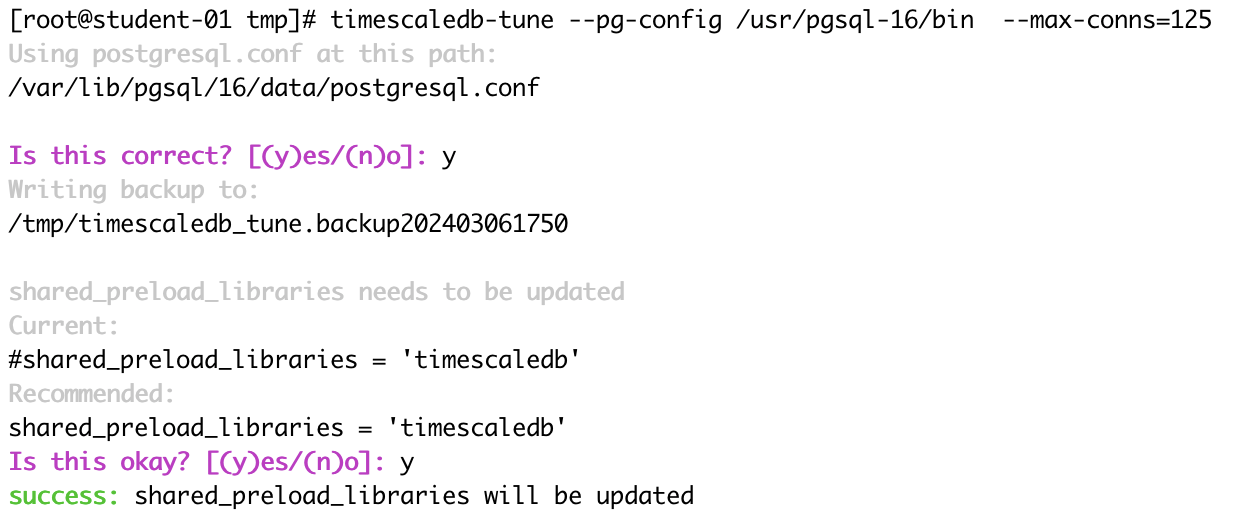
Následně restartujeme systémovou službu pro PostgreSQL:
systemctl restart postgresql-16.serviceZbývá již jen vytvořit a aktivovat samotnou TimescaleDB:
Pozor, během vývoje došlo ke změně cesty z původní /usr/share/zabbix-sql-scripts/postgresql/timescaledb.sql na novou /usr/share/zabbix-sql-scripts/postgresql/timescaledb/schema.sql.
echo "CREATE EXTENSION IF NOT EXISTS timescaledb CASCADE;" | sudo -u postgres psql zabbix
cat /usr/share/zabbix-sql-scripts/postgresql/timescaledb/schema.sql | sudo -u zabbix psql zabbixNastavení Zabbix serveru
Otevřeme konfigurační soubor Zabbix serveru v cestě:
nano /etc/zabbix/zabbix_server.confV tomto konfiguračním souboru upravíme následující parametry tak, jak vídíte na předloze níže:
...
DBPassword=password
StartReportWriters=1
WebServiceURL=http://localhost:10053/report
...V dalším kroku doinstalujeme jazykové balíčky pro češtinu a slovenštinu:
dnf install glibc-langpack-cs.x86_64 glibc-langpack-sk.x86_64A nakonec restartujeme všechny související služby a nastavíme je tak, aby se spouštěly automaticky po startu:
systemctl restart zabbix-server zabbix-web-service zabbix-agent2 httpd php-fpm
systemctl enable zabbix-server zabbix-web-service zabbix-agent2 httpd php-fpmPro ověření stavu, že nám Zabbix server nastartoval v pořádku můžeme kromě jiného zkontrolovat i jeho log soubor:
less /var/log/zabbix/zabbix_server.logV případě, že uvidíte v log souboru zprávu o tom, že je verze TimescaleDB příliš nová, pak to není žádný velký problém. Zabbix nedokáže dostatečně rychle reagovat na nejnovější verze TimescaleDB tak, aby ji ve svém kódu nastavil jako podporovanou, ovšem kompatibilita je Zabbixem zaručena a námi ověřena.
V případě této chyby stačí otevřít konfigurační soubor Zabbix serveru v cestě /etc/zabbix/zabbix_server.conf a zde upravte následující konfigurační parametr:
AllowUnsupportedDBVersions=1Soubor s tímto nastavením uložte a zrestartujte systémovou službu Zabbix serveru.
systemctl restart zabbix-serverNastavení Zabbix frontendu
V prohlížeči si otevřeme cílové URL, na kterém Zabbix běží. Například tedy http://192.168.0.50/zabbix, kde nás uvítá průvodce prvotní instalací.
Po zvolení implicitního jazyka se tlačítkem Next step posuneme na stránku s kontrolou minimálních požadavků.
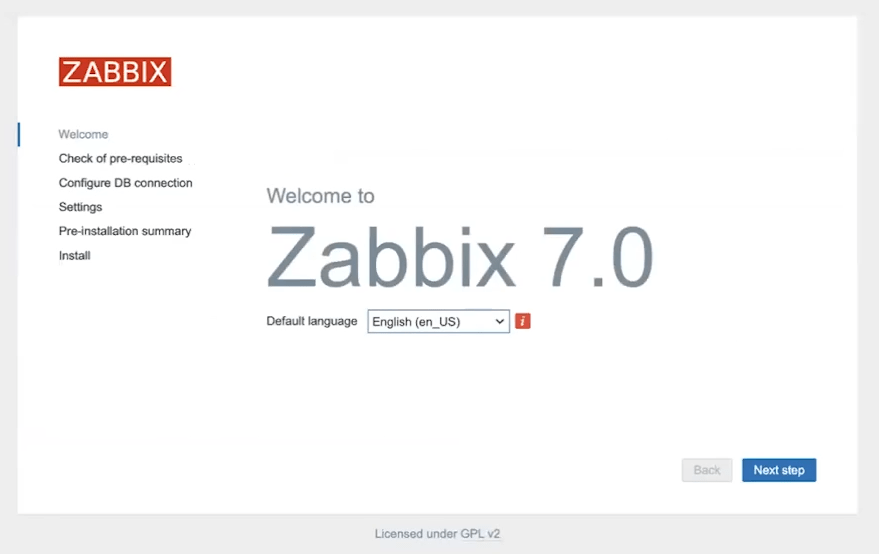
Pokud je kontrola v pořádku, pak se tedy můžeme kliknutím na Next step posunout na další stránku s nastavením připojení do databáze.
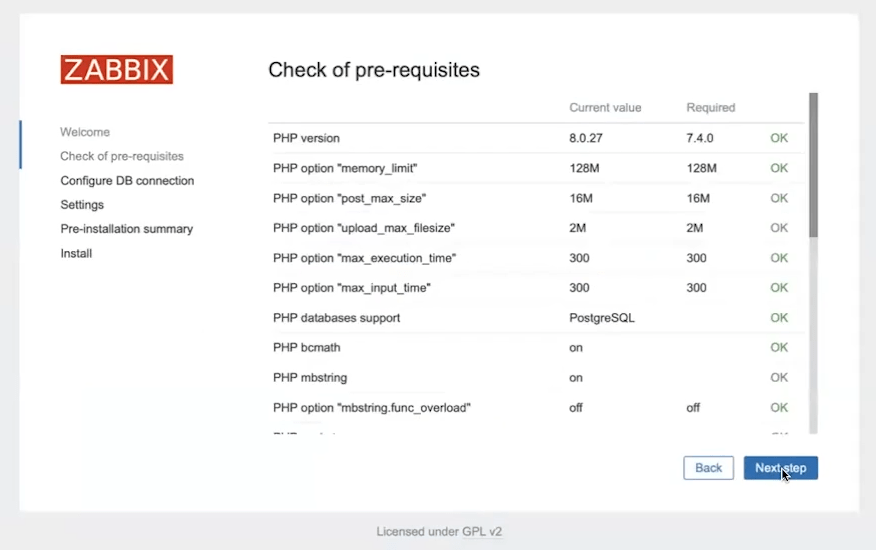
Zde vyplňujeme pouze políčko Password pro přístup do databáze, nic dalšího není třeba měnit.
Po vyplnění opět klikneme na Next step.
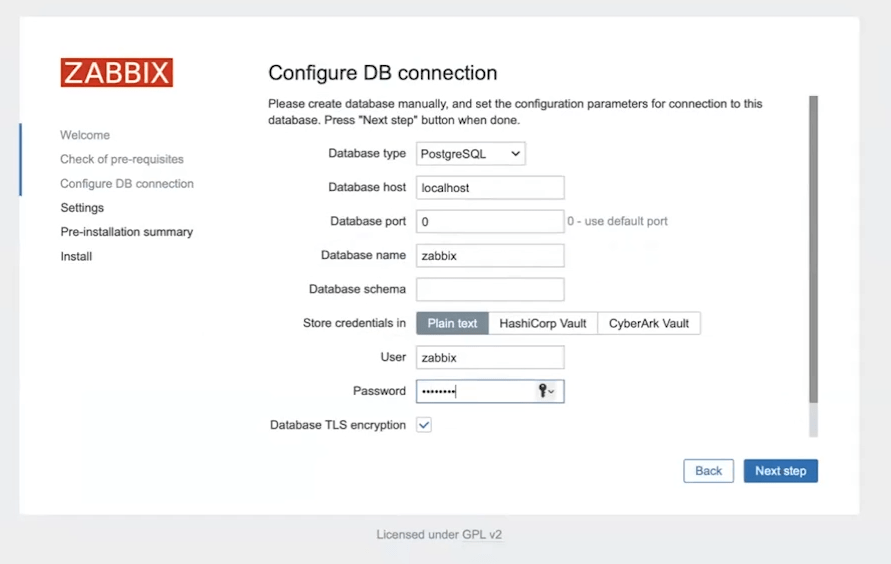
Na následující stránce se základním nastavením vyplníme název serveru, časové pásmo, a kliknutím na Next step pokračujeme k souhrnu konfigurace.
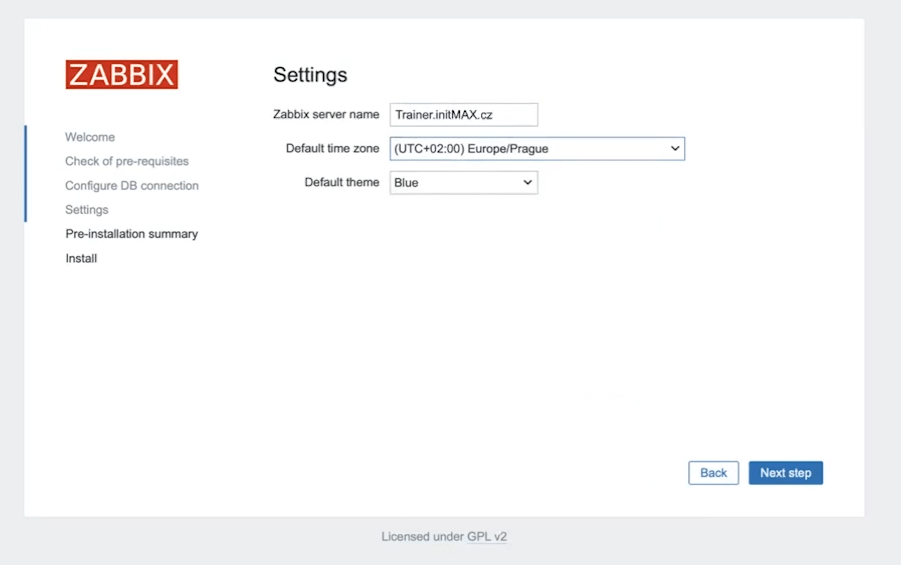
V tomto souhrnu zkontrolumeme všechny zadané hodnoty a kliknutím na Next step dokončíme instalaci.
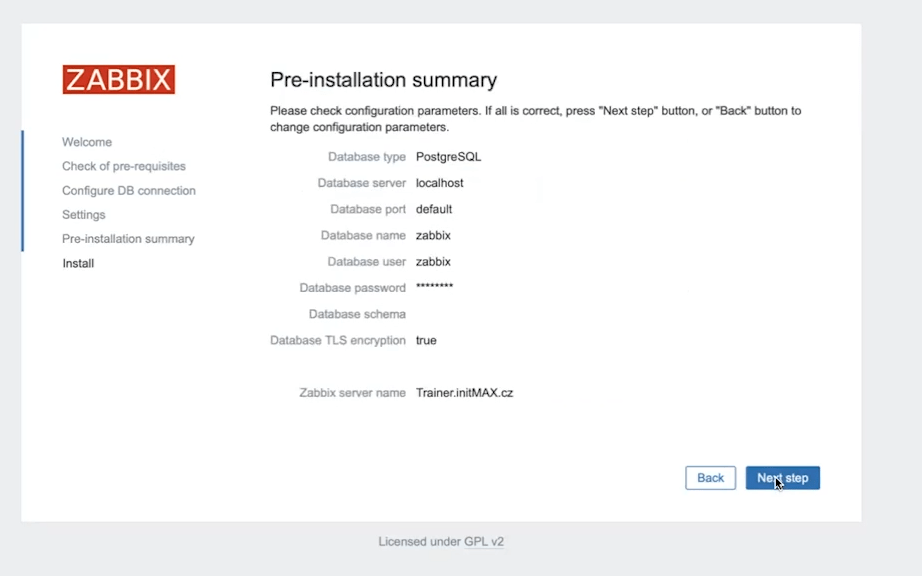
Nyní již kliknutím na tlačítko Finish přejdeme na přihlašovací obrazovku.
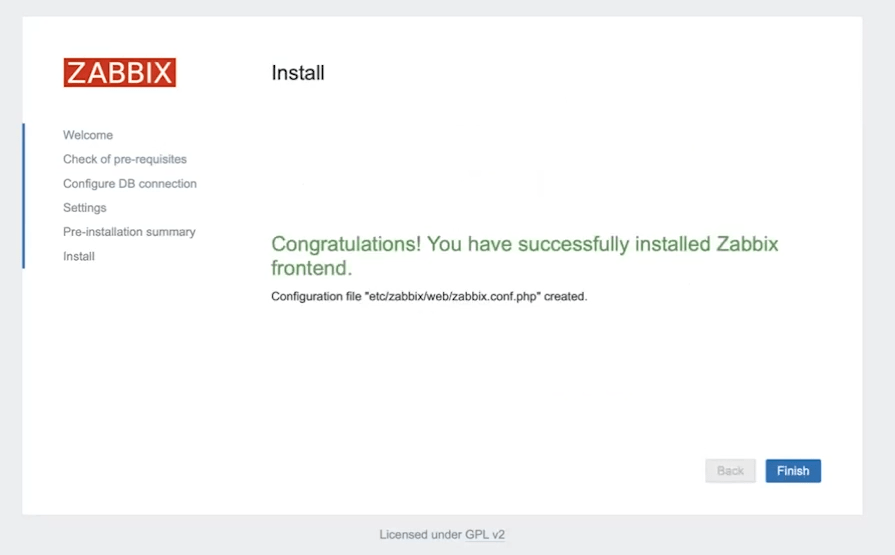
Po úspěšném přihlášení pomocí dříve zadaných údajů můžeme začít používat nejnovější Zabbix verze 7.0 (Admin/zabbix).
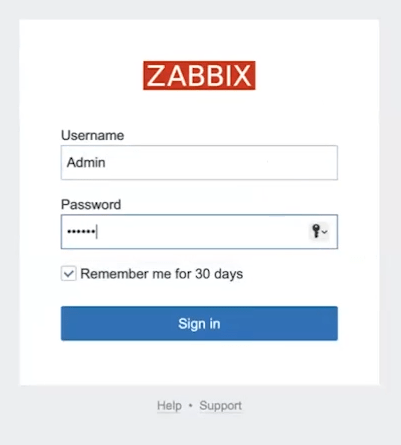
A takto vypada úvodní dashboard nového Zabbixu 7.0:
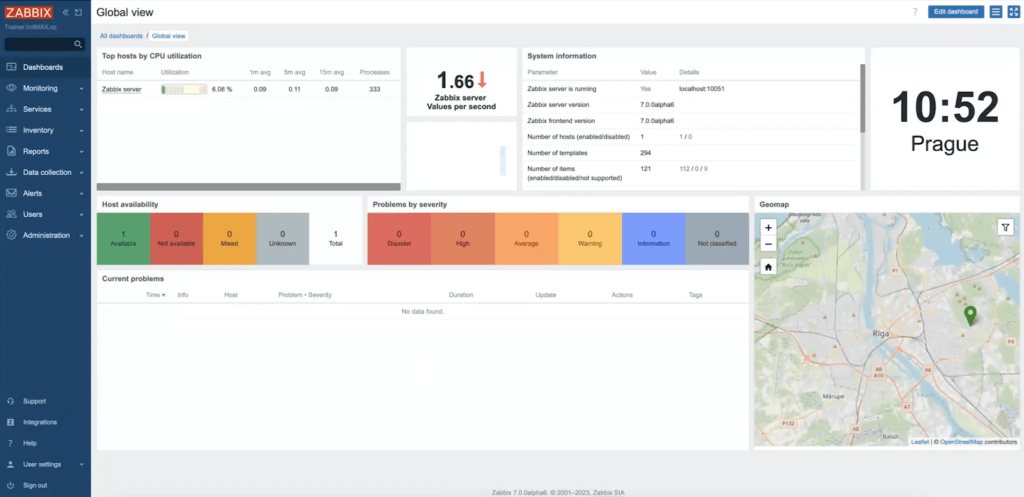
Nastavení Zabbix reportingu
Proto, aby byl plně funkční reporting se všemi jeho vylepšeními si nejprve musíme nainstalovat Google Chrome.
Následujícím příkazem stáhneme instalační balíček, a ten také nainstalujeme:
wget https://dl.google.com/linux/direct/google-chrome-stable_current_x86_64.rpm
dnf localinstall google-chrome-stable_current_x86_64.rpmV dalším kroku upravíme v Zabbix frontendu parametr „Frontend URL“ na aktuálně platnou hodnotu, toto nastavení se nachází zde:
Administration -> General -> OtherPříklad této konfigurace pak můžete vidět na obrázku níže.
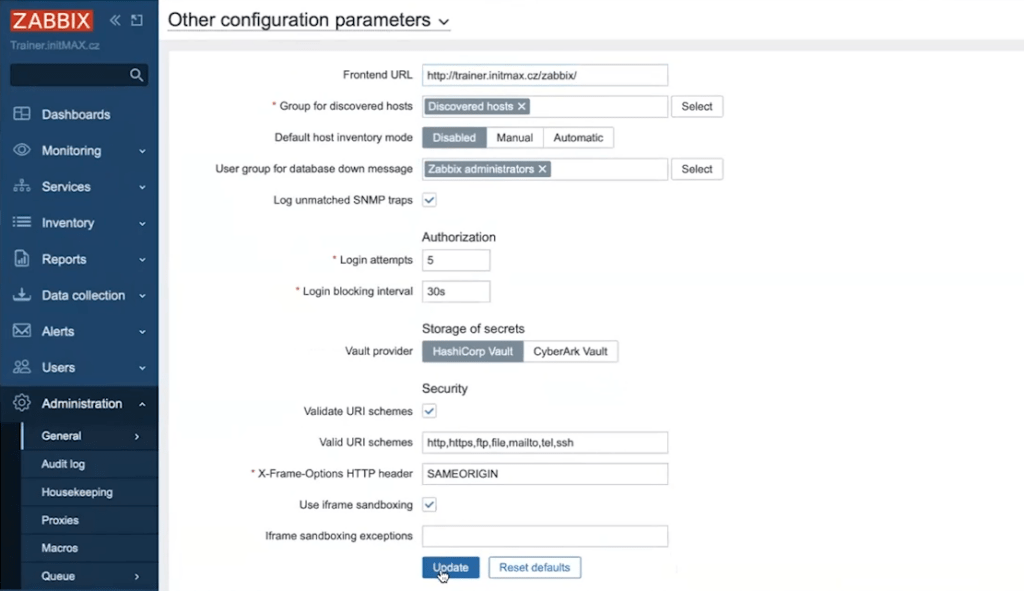


Dejte nám Like, sdílejte nás nebo nás sledujte 😍
Ať vám nic neunikne: